Herhangi bir blogun yorum alanı ilgi çekici tartışmalara ev sahipliği yapma potansiyeline sahiptir. Ancak topluluğunuzu çevrimiçi olarak geliştirmek istediğiniz bir nokta olabilir. Divi Durum Seçenekleri işlevini kullanarak sitenize gelen ziyaretçilerin gönderilerinize yorum bırakmasını engelleyebiliriz. Bu, yalnızca üyelere açık olan bir toplulukta veya bir üyelik sitesinin yararına olabilir.
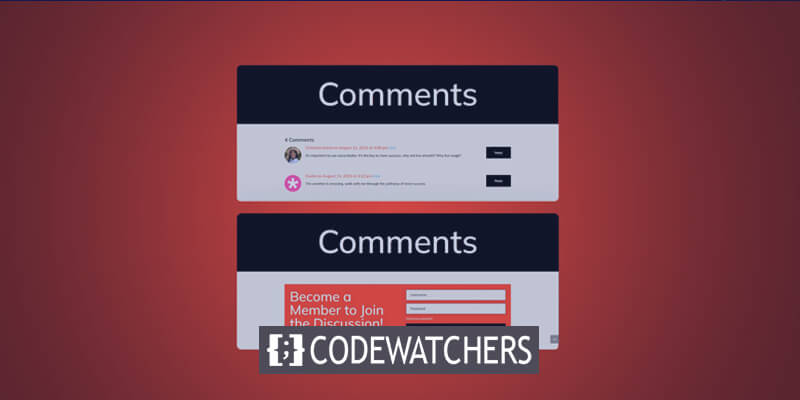
Bu eğitim size Divi'nin Yorumlar Modülüne erişimi yalnızca oturum açmış kullanıcılarla nasıl kısıtlayacağınızı öğreterek topluluğunuzla gerçek zamanlı olarak iletişim kurmanızı sağlayacaktır. Bu Divi dersi, temel olarak Film Laboratuvarı Blog Gönderisi Şablonu kullanılarak oluşturulacaktır.
Yalnızca Üyelere Özel Yorum Bölümü Oluşturun
Divi'nin Koşul işlevini kullanarak modüllerin, satırların, sütunların ve bölümlerin etkileşime girebileceği bir parametreler koleksiyonu seçebiliriz. Bizim durumumuzda, görüntüleme kısıtlamalarını kullanıcının oturum açma durumuna göre belirlememiz gerekecek. Yalnızca üyelere özel yorum alanımızı oluşturmak için bu eğitimde izleyeceğimiz prosedürler aşağıdaki şekilde özetlenmiştir:
- Blog yazısı şablonunuzu yüklemek için Divi Tema Oluşturucu'yu kullanın (veya kendiniz bir şablon oluşturun!)
- Yalnızca üyelere özel yorum bölümünüz için bir Giriş Modülü oluşturun.
- Oturum Açma Modülü satırının görüntüleme koşullarını etkin olarak ayarlayın.
- Yorum Modülünün görüntü koşullarını tutan satırı etkin olarak ayarlayın.
- Şablonu kaydedin ve özel bir pencerede test edin.
Önce
Üyelere özel yorum bölümü olmadan, Film Laboratuvarı Blog Yazısı Şablonu aşağıdaki gibi görünür. Herkesin bir blog yazısını ziyaret edebileceğini, okuyabileceğini ve yorum alanına katılabileceğini unutmayın.
Harika Web Siteleri Oluşturun
En iyi ücretsiz sayfa oluşturucu Elementor ile
Şimdi başla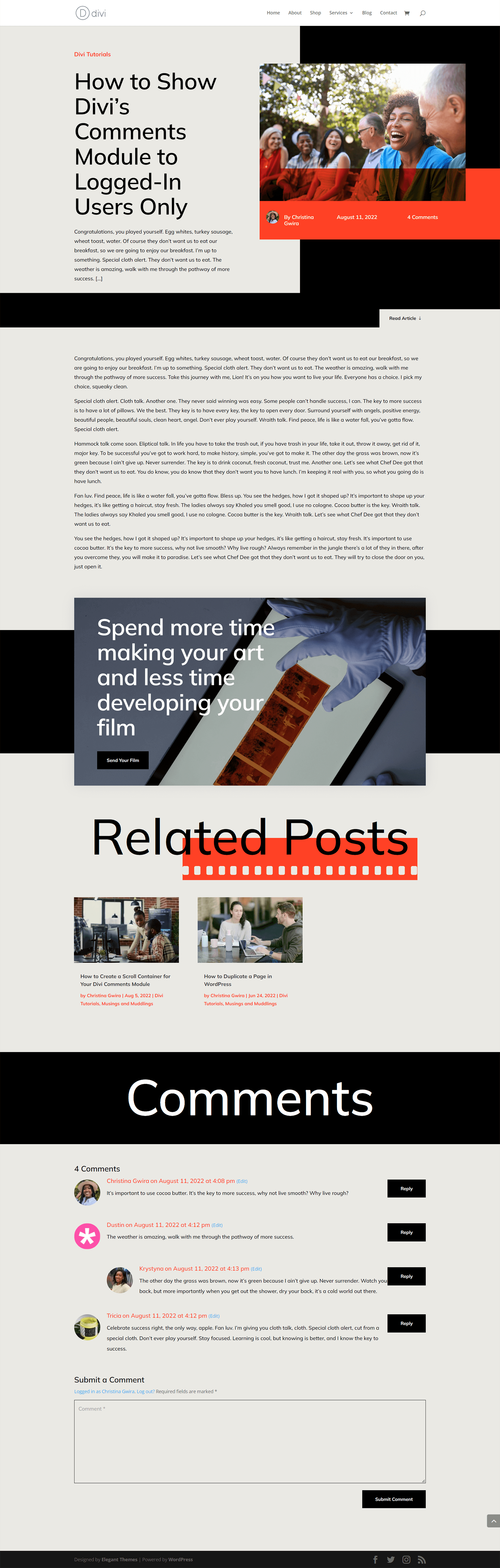
Sonrasında
Üyelere özel yorum bölümü olmadan, Film Laboratuvarı Blog Yazısı Şablonu aşağıdaki gibi görünür. Herkesin bir blog yazısını ziyaret edebileceğini, okuyabileceğini ve yorum alanına katılabileceğini unutmayın.
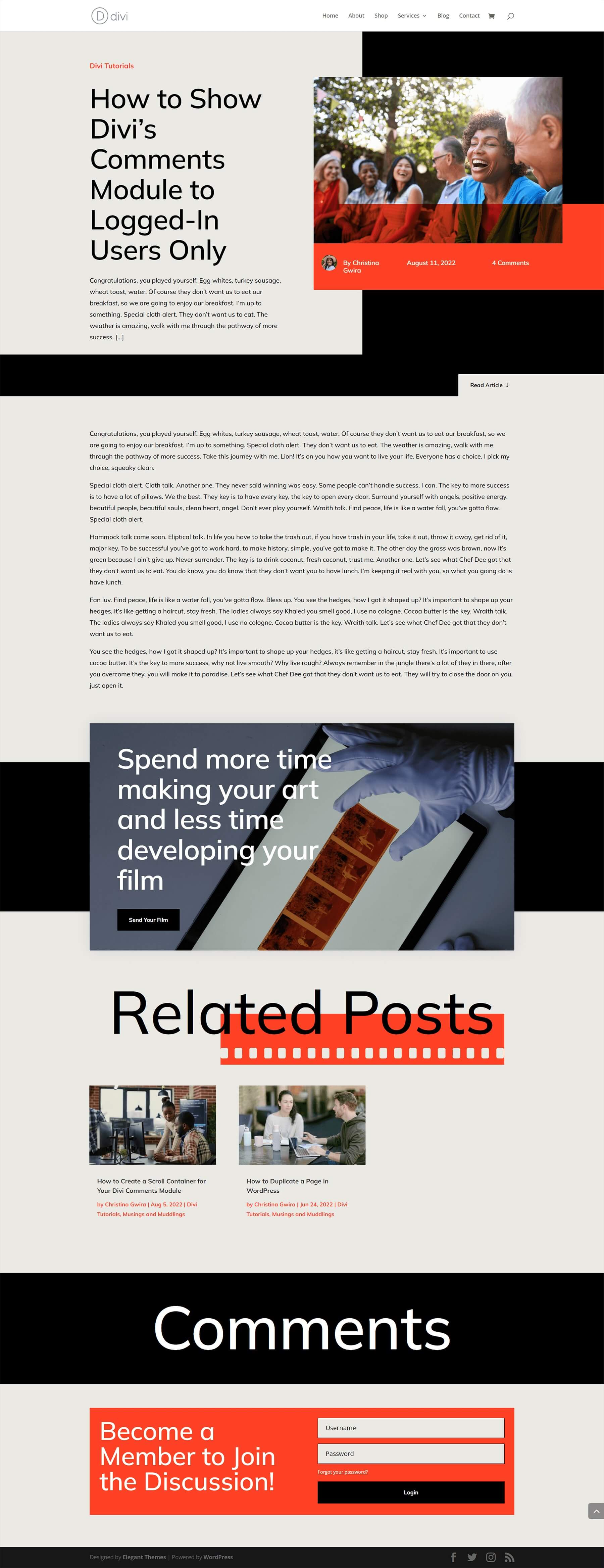
Blog Yazısı Şablonu Kurulumu
Üyelere özel bölümümüzü oluşturmadan önce özelleştirmeyi düşündüğümüz şablonu yüklememiz gerekiyor. Film Laboratuvarı Blog Yazısı Şablonu bu amaçla indirilebilir.
Divi Tema Oluşturucu
Şablonu yüklemek için web sitenizin WordPress yönetici alanında Divi Tema Oluşturucu'ya gidin.
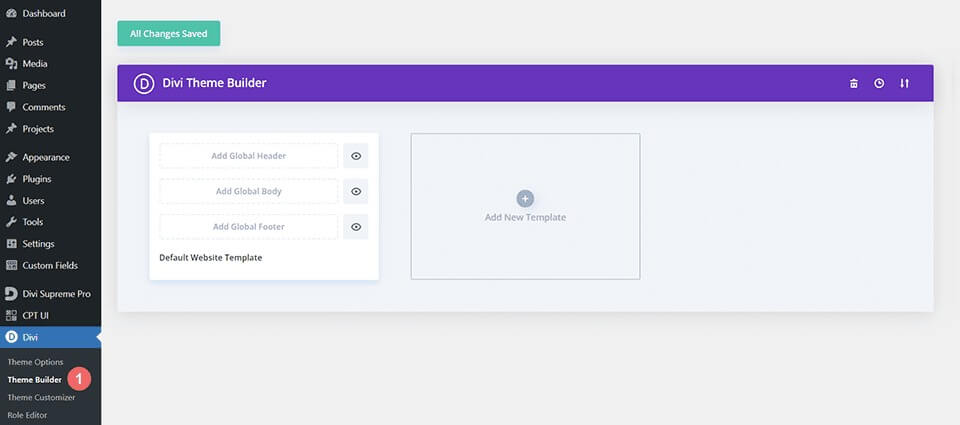
Web Sitesi Şablonunu Yükle
Tema Oluşturucunun sağ üst köşesinde iki oklu simgeyi bulun. Bu simgeye tıklayın.
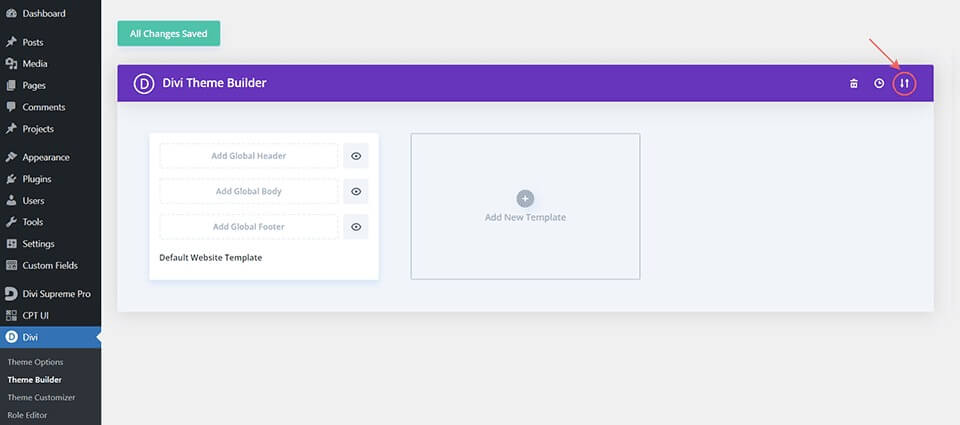
İçe aktarma sekmesine gidin, daha önce indirdiğiniz JSON dosyasını seçin ve yüklemek için 'Divi Tema Oluşturucu Şablonlarını İçe Aktar'ı tıklayın.

Divi Tema Oluşturucu Değişikliklerini Kaydet
Dosyanın yüklenmesi tamamlandığında, yeni şablonun gövde alanının Tüm Gönderiler olarak ayarlandığını göreceksiniz. Şablonu etkinleştirmek için Divi Theme Builder değişikliklerinizi hemen kaydedin.
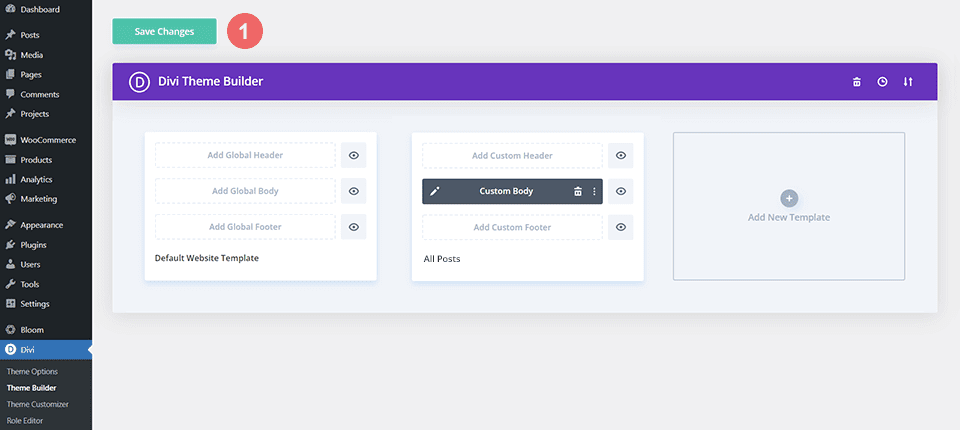
Şablonu Değiştirme
Gönderi Şablonunu Aç
Artık şablon yüklenip sitemizdeki tüm blog yazılarına atandığına göre, üyelere özel yorum bölümünü oluşturmaya başlayabiliriz. Şablonu açarak başlıyoruz.
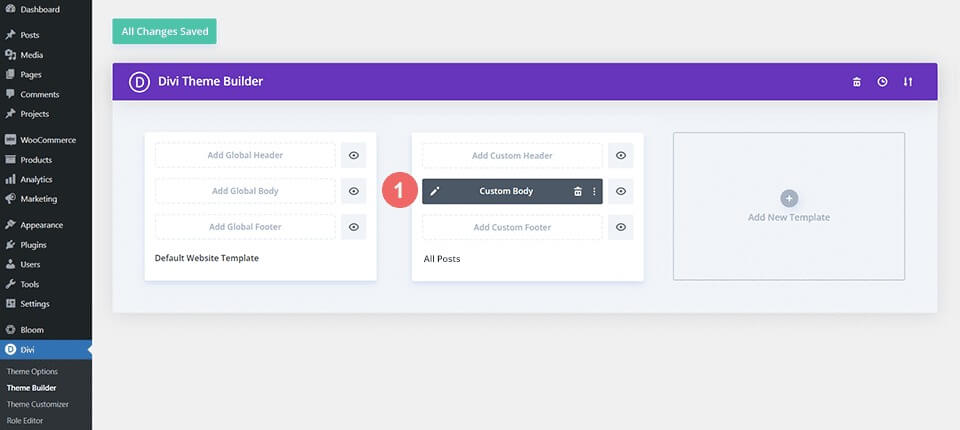
Oturum Açma Modülü için Yeni Bir Satır Ekleme
Yorum Modülüyle aynı bölümde şablona yeni bir satır ekleyin. Tel çerçeve görünümüne geçmek bunu kolaylaştırabilir. Yorum Modülünü içeren satırın üstüne yeni bir satır eklemek için yeşil artı simgesine tıklayın.
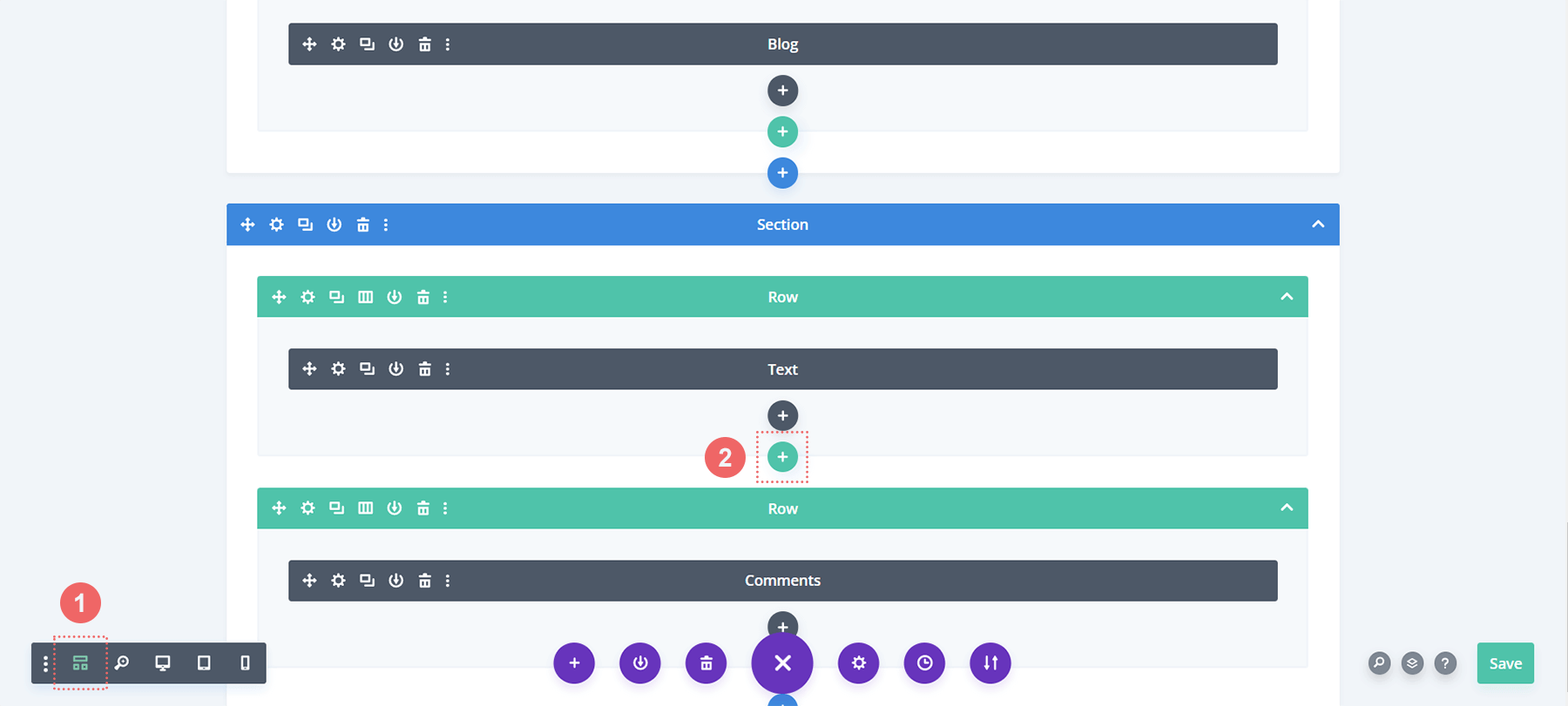
Daha sonra bu yeni satıra bir sütun ekleyeceğiz.
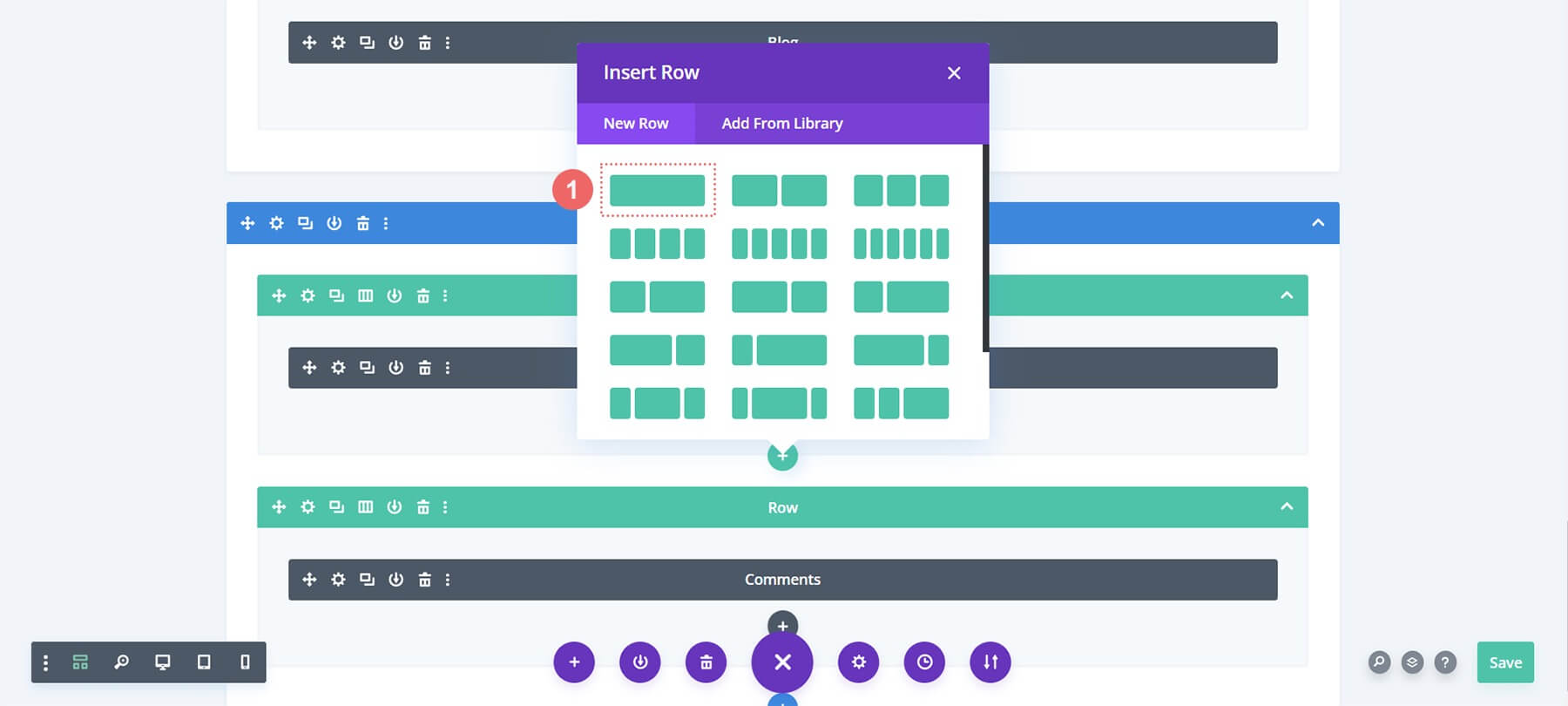
Giriş Modülü Ekle
Yeni satıra bir Giriş Modülü ekleyeceğiz. Bu, kullanıcıların web sitemize giriş yapmasına ve yalnızca üyelere özel yorum bölümüne erişmesine olanak tanıyacaktır. Oturum açma seçeneğini bulana kadar modüllerin kalıcı kutusunda ilerleyin.
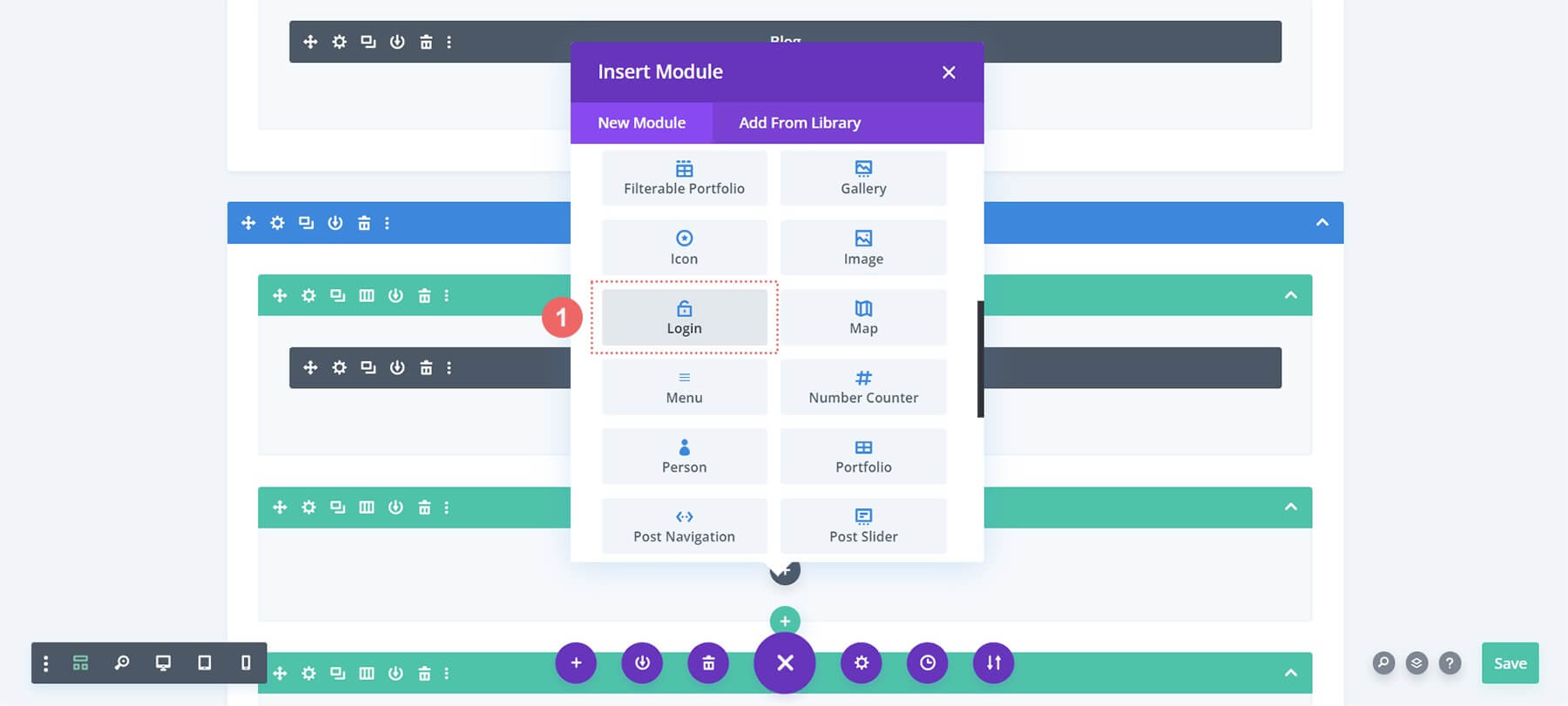
Giriş Modülüne Metin Ekle
Giriş Modülüne başlık ekleyelim. Bu başlığı, yorumlar bölümünü görüntülemeden önce kullanıcılardan giriş yapmalarını istemek için kullanabiliriz.
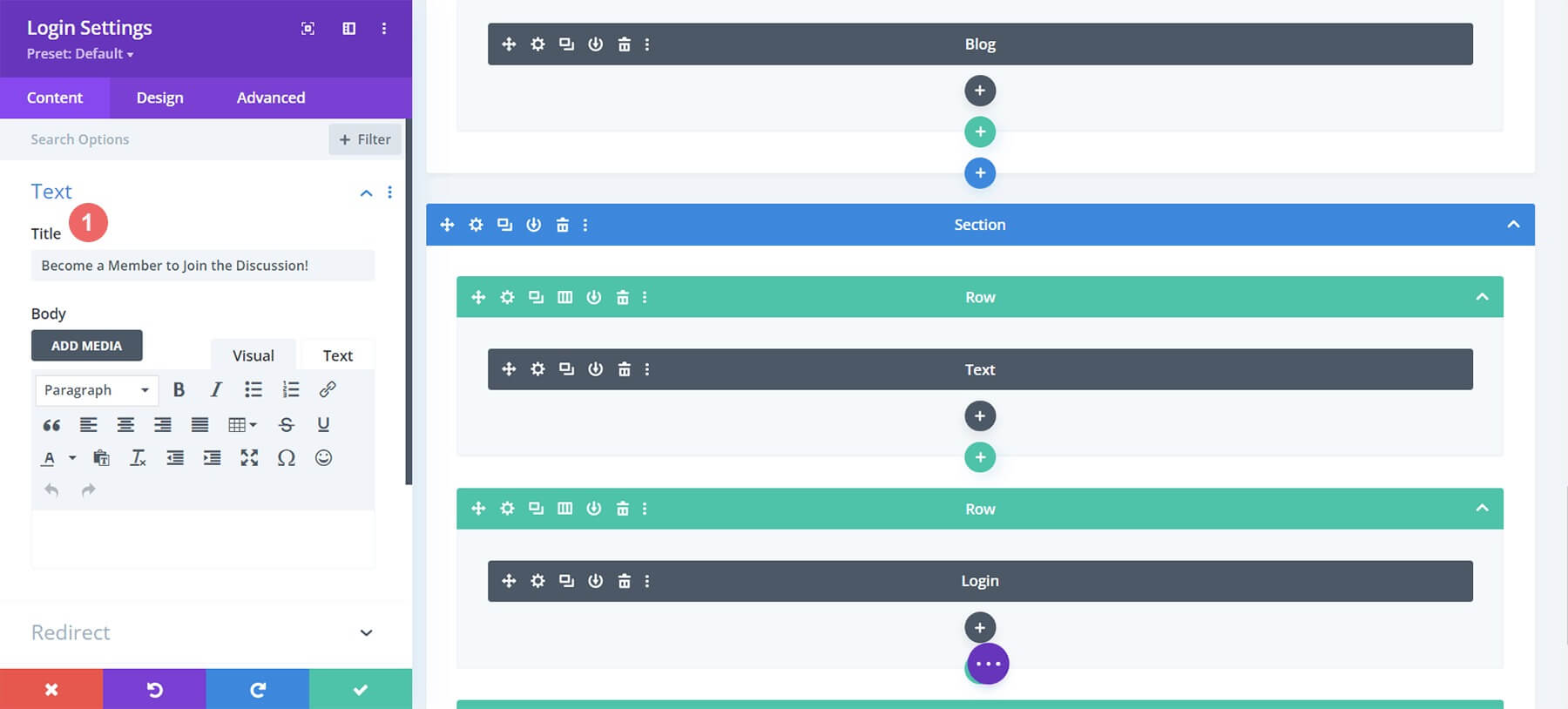
Stil Giriş Modülü
Şimdi yeni eklenen Oturum Açma Modülünü Film Laboratuvarı Blog Şablonu markasıyla eşleşecek şekilde tasarlayacağız. Modül arka planına #ff4125 düz dolgu rengi vermek için boya kovası simgesine tıklayın. Ardından Arka Plan Rengini Kullan geçişini etkinleştirin.
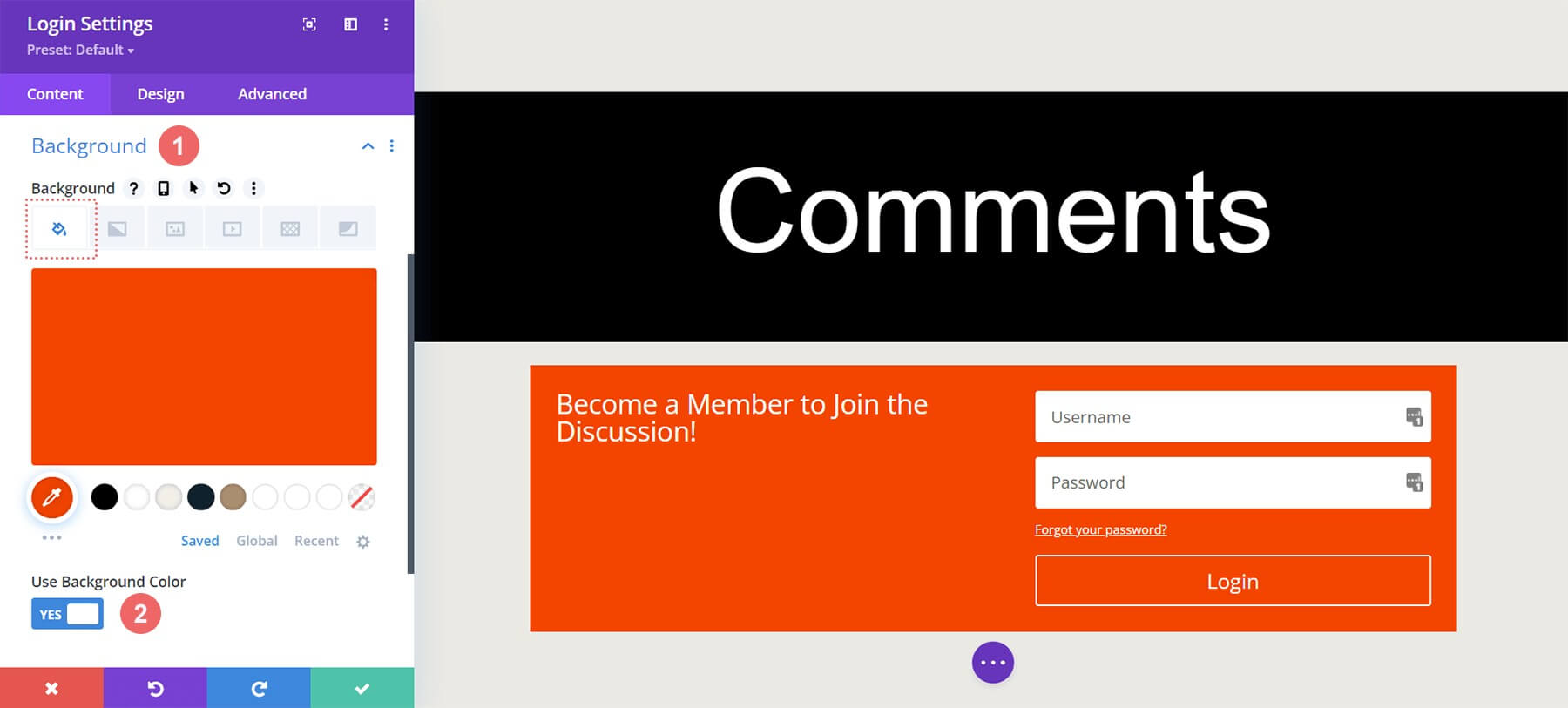
Arka plan
- Arka Plan Rengi: #ff4125
- Arka Plan Rengini Kullan: Evet
Alanları Şekillendirmek
Alanlar için siyah metinli bölümle aynı arka plan rengini kullanacağız:
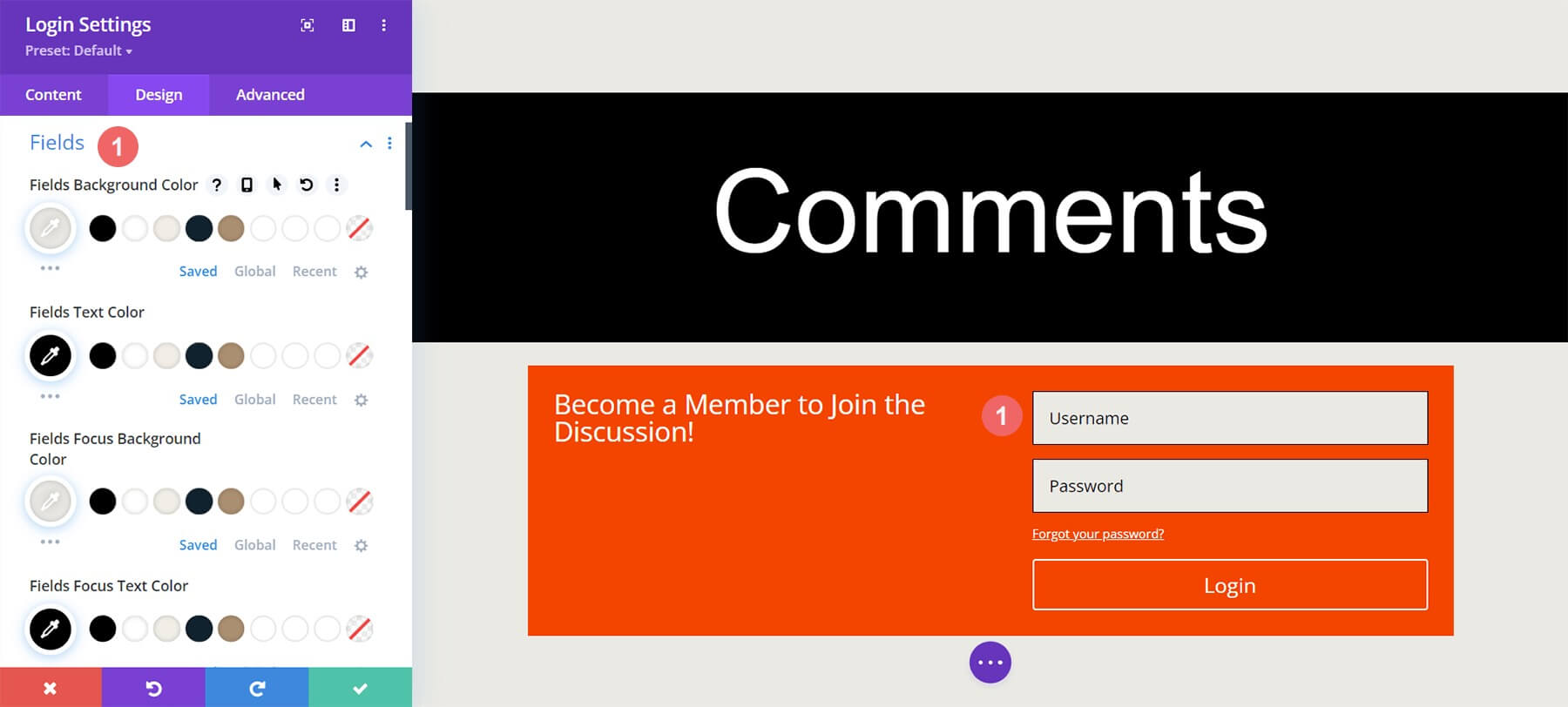
Alanlar: Arka Plan ve Metin Şekillendirme
- Alanların Arka Plan Rengi: #eae9e4
- Alanların Metin Rengi: #000000
- Alan Odağı Arka Plan Rengi: #eae9e4
- Alan Odak Metin Rengi: #000000
Ayrıca, Yorum Modülünü taklit etmek için alanlara bir kenarlık vereceğiz ve yuvarlatılmış köşeler vermeyeceğiz:
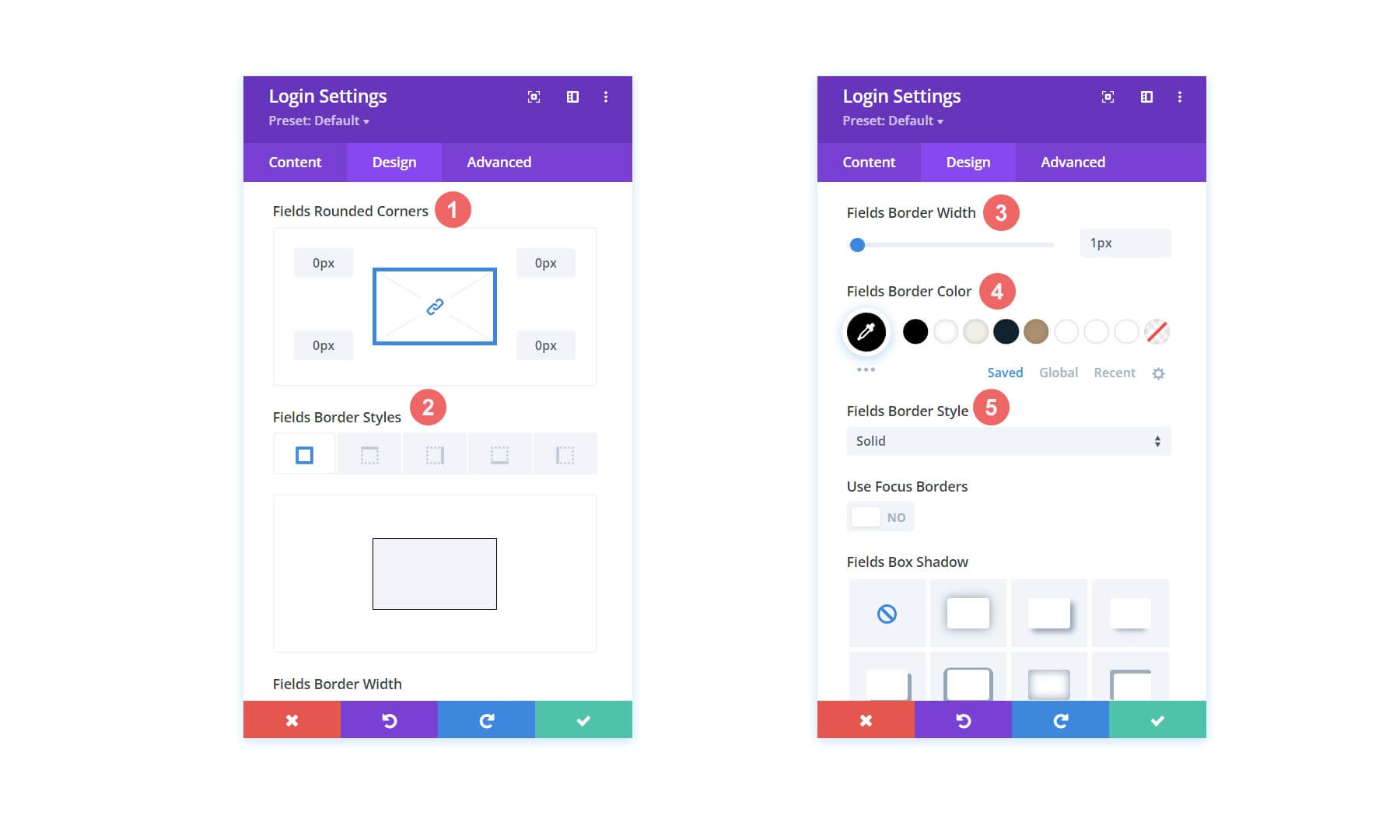
Alanlar: Arka Plan ve Metin Şekillendirme
- Köşeleri Yuvarlatılmış Alanlar: 0
- Alan Kenarlığı Stilleri: Tümü
- Alan Kenarlığı Genişliği: 1 piksel
- Alan Kenarlığı Rengi: #000000
- Alan Kenarlığı Stili: Katı
Başlığın Şekillendirilmesi
Başlık, şablonla aynı yazı tipini kullanacak ve beyaz olacaktır:
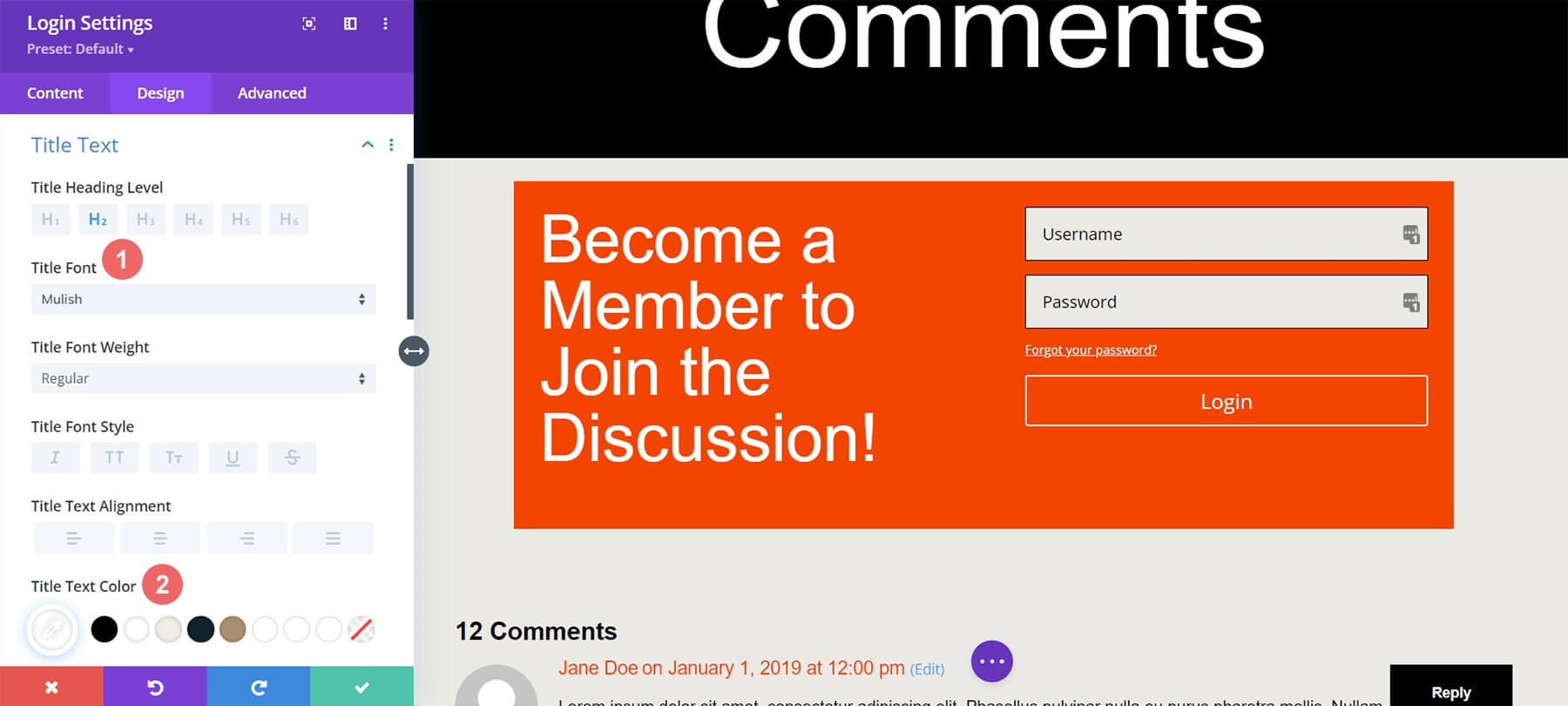
Başlık Metni
- Başlık Başlık Metni: H2
- Başlık Yazı Tipi: Mulish
- Başlık Metni Rengi: #ffffff
Tüm ekranlarda güzel görünüm için duyarlı boyutlar eklediğimizi unutmayın:
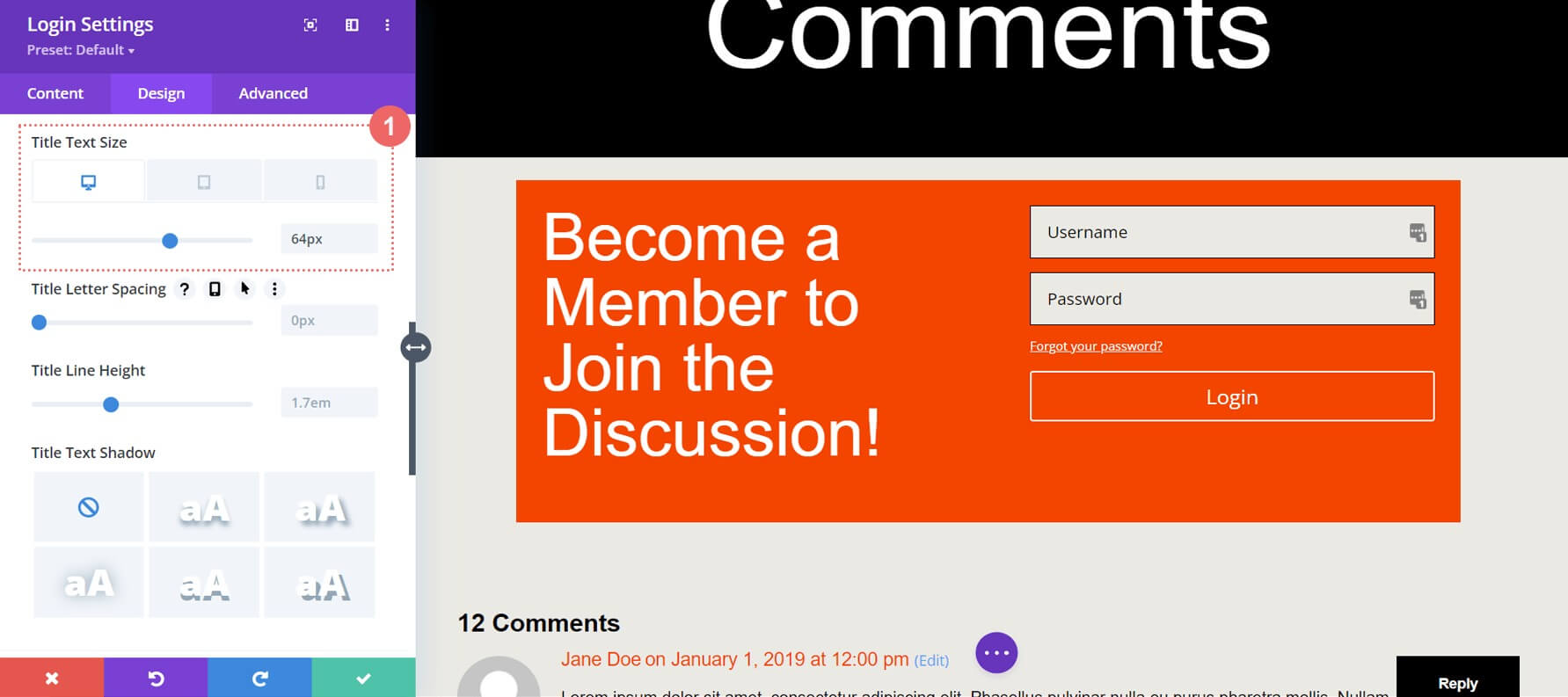
Başlık Metni: Yazı Tipi Boyutu
Başlık Metni Yazı Tipi Boyutu (Masaüstü): 64 piksel
Başlık Metni Yazı Tipi Boyutu (Tablet): 48 piksel
Başlık Metni Yazı Tipi Boyutu (Mobil): 48 piksel
Düğmeyi Şekillendirme
Zamandan tasarruf etmek için Yorum Modülünün düğme ayarlarını kopyalayıp Oturum Açma Modülüne yapıştırın. Yorum Modülünün ayarlar simgesine tıklayın.
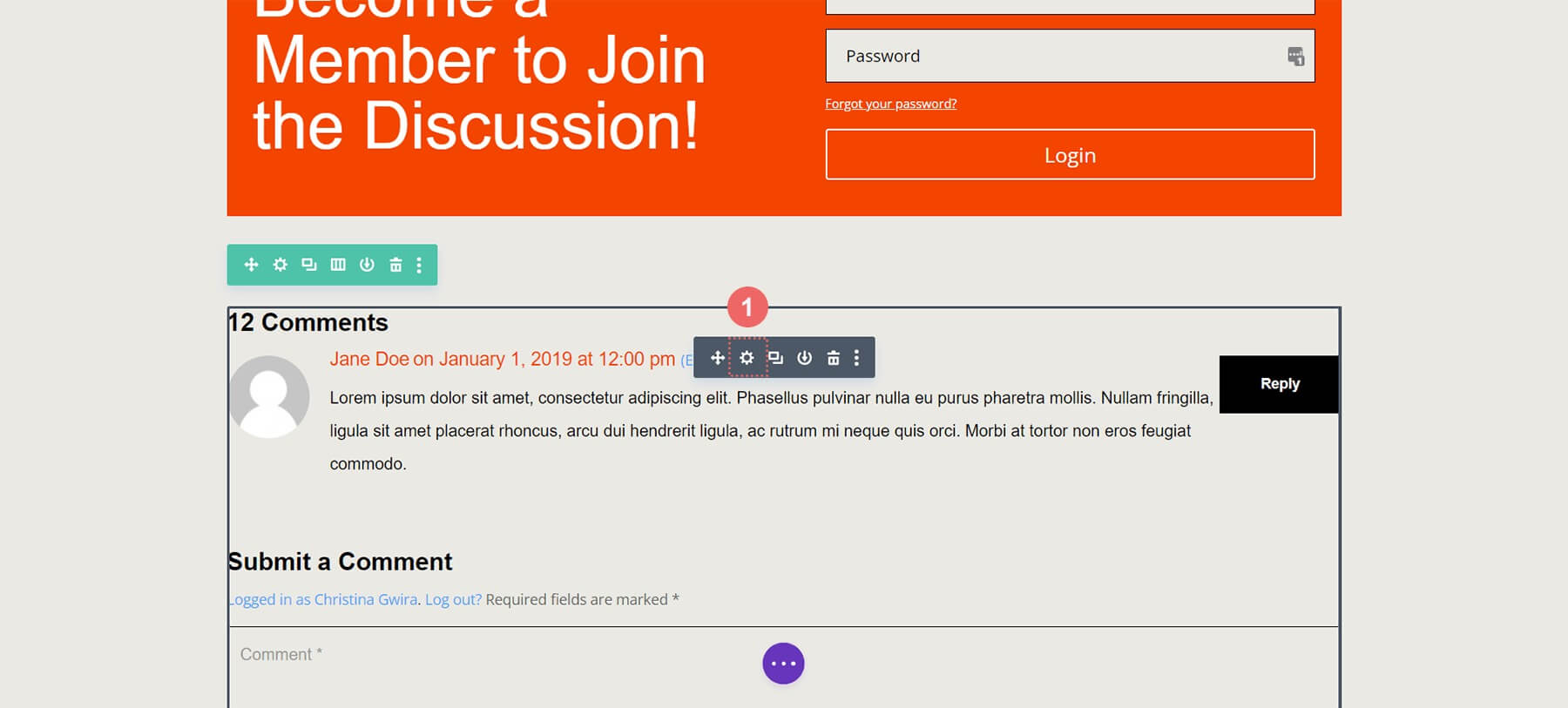
Tasarım'a gidin, Düğme'ye gidin, düğme sekmesine sağ tıklayın ve Düğme Stillerini Kopyala'yı seçin.
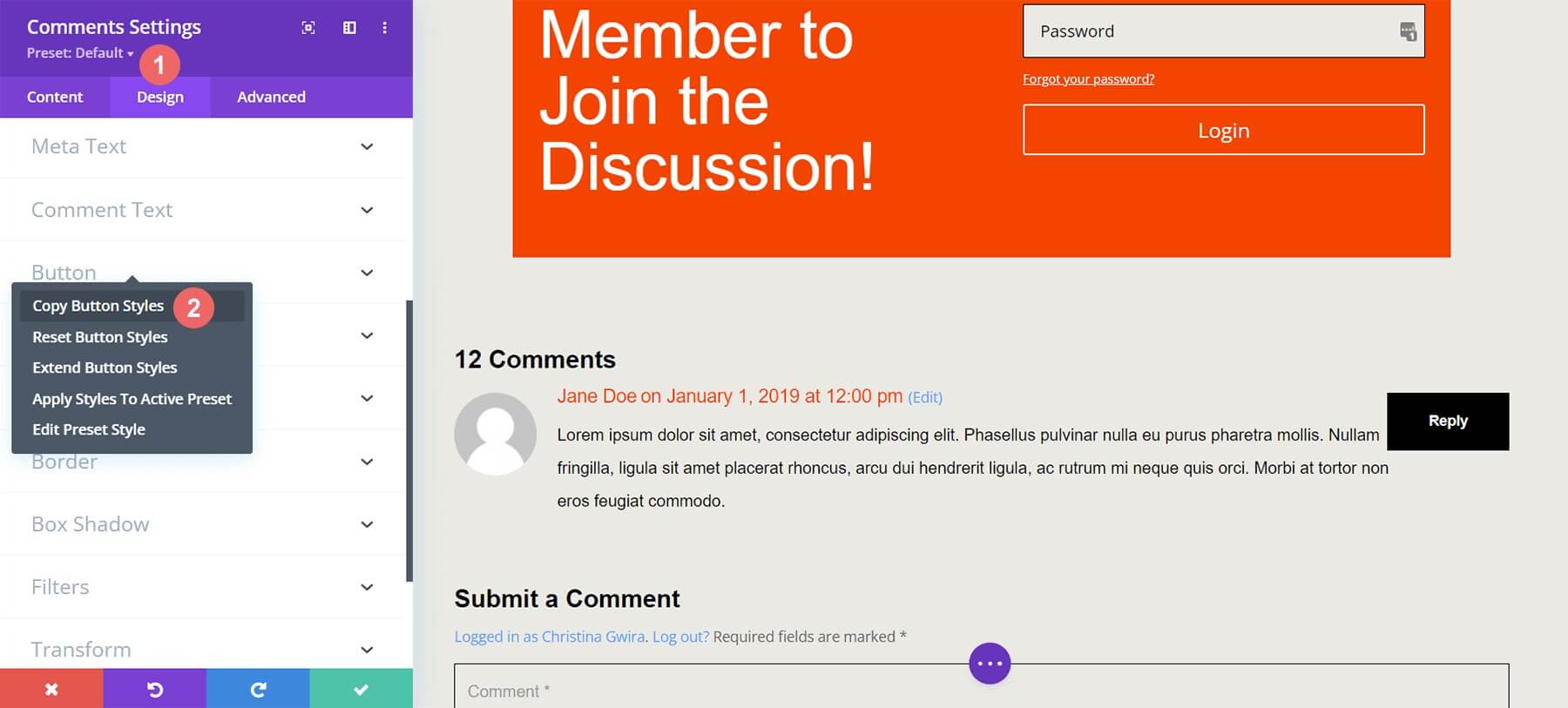
Yorum Modülünden çıkın. Oturum Açma Modülü ayarlarını girin.
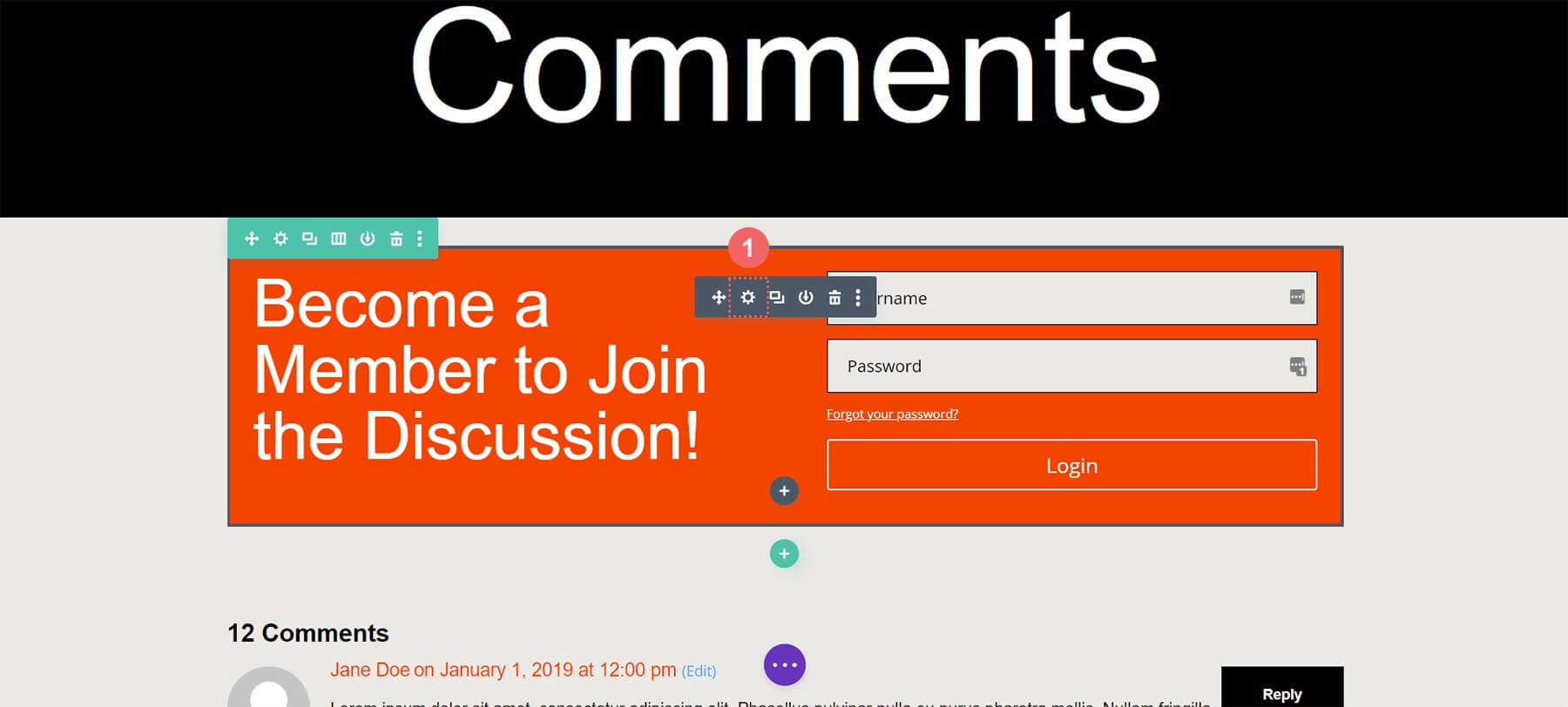
Tasarım'a tıklayın, Düğme'ye gidin, sağ tıklayın ve Düğme Stillerini Yapıştır'ı seçin.

Artık düğmeler eşleşiyor!
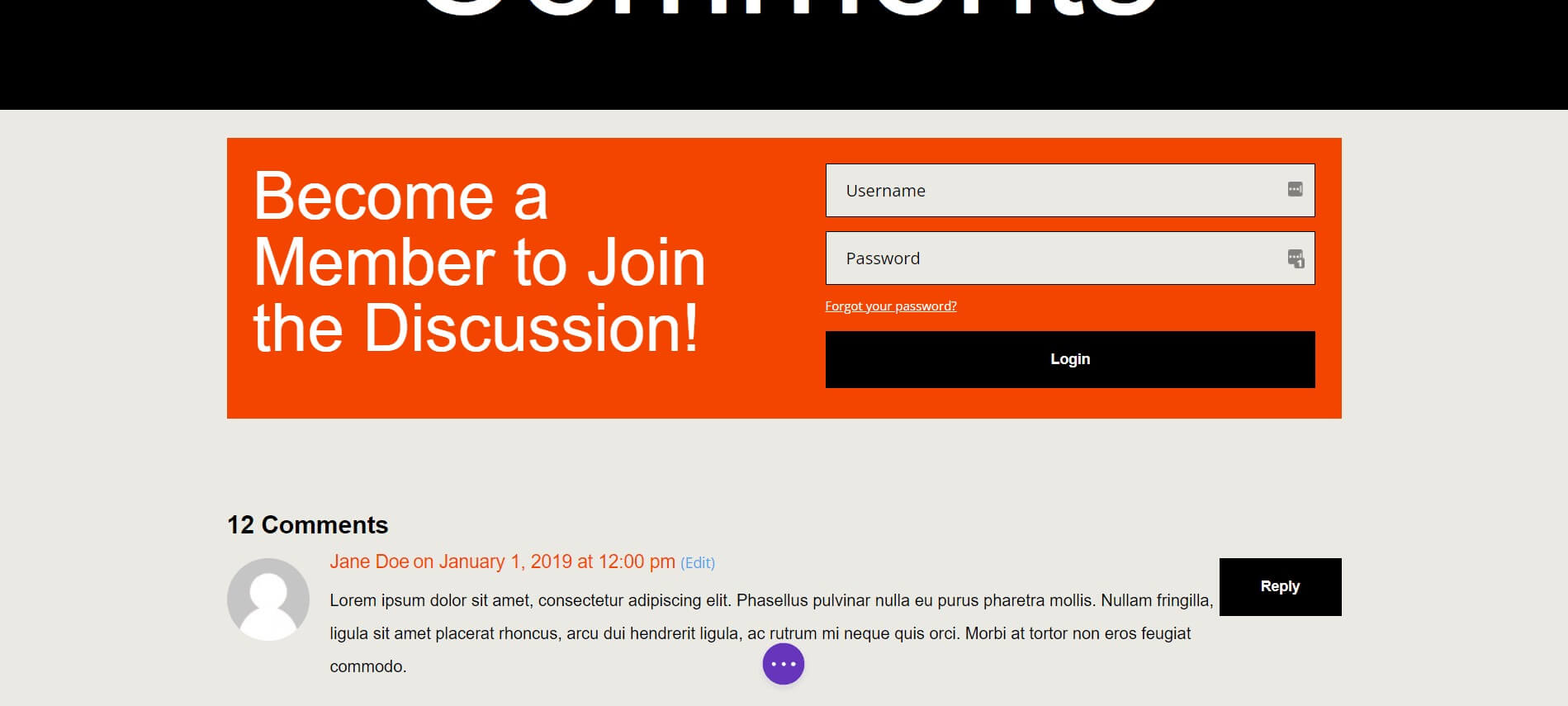
Oturum Açma Modülüne Koşul Gösterme
Stillendirme tamamlandıktan sonra artık yalnızca üyelere özel yorum bölümü için kritik olan ilk Görüntüleme Koşulunu ekleyebiliriz. Divi'nin Görüntüleme Koşulları bunu mümkün kılar.
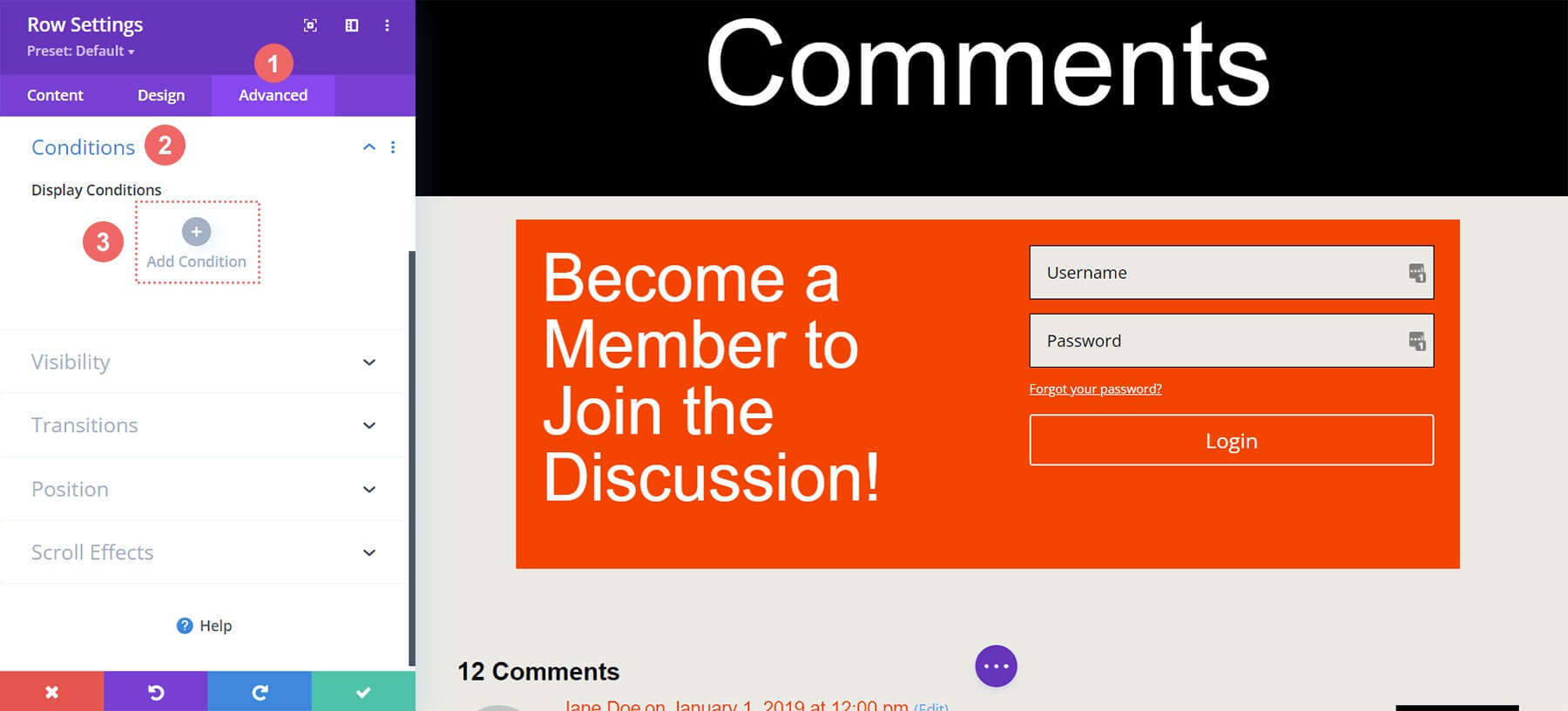
Satır ayarları dişli simgesini tıklayın, Gelişmiş'e ve ardından Koşullar'a gidin. Artı simgesini tıklayın.
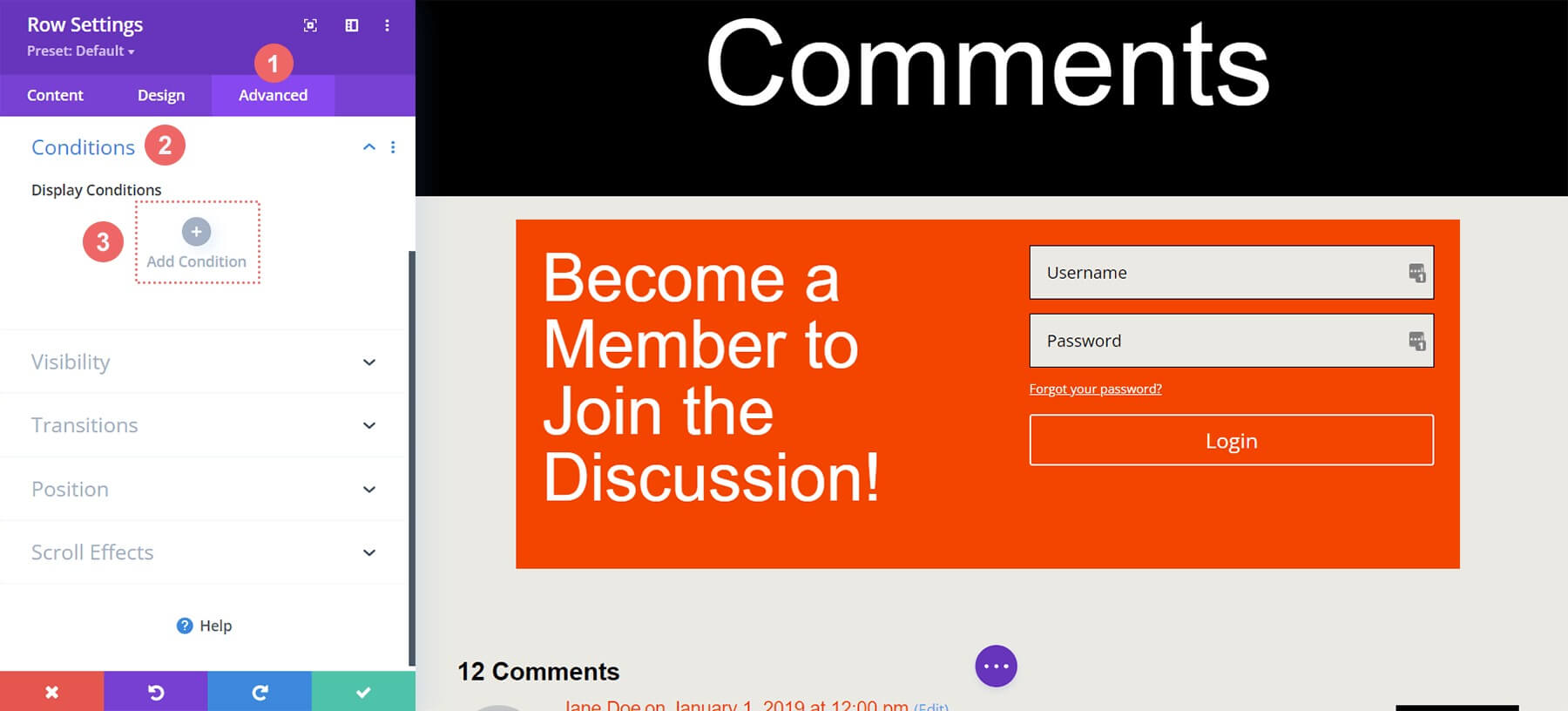
Birçok görüntüleme seçeneği mevcuttur. Kullanıcı Durumu'na gidin, Oturum Açma Durumu'na tıklayın.

Modalda, yalnızca üyelere özel bir bölüm için "Kullanıcı Oturum Açtı" seçeneğini "Kullanıcı Oturumu Kapattı" olarak değiştirin. Kullanıcıların yorumları görüntülemek için geçerli oturum açma bilgilerine ihtiyacı vardır.
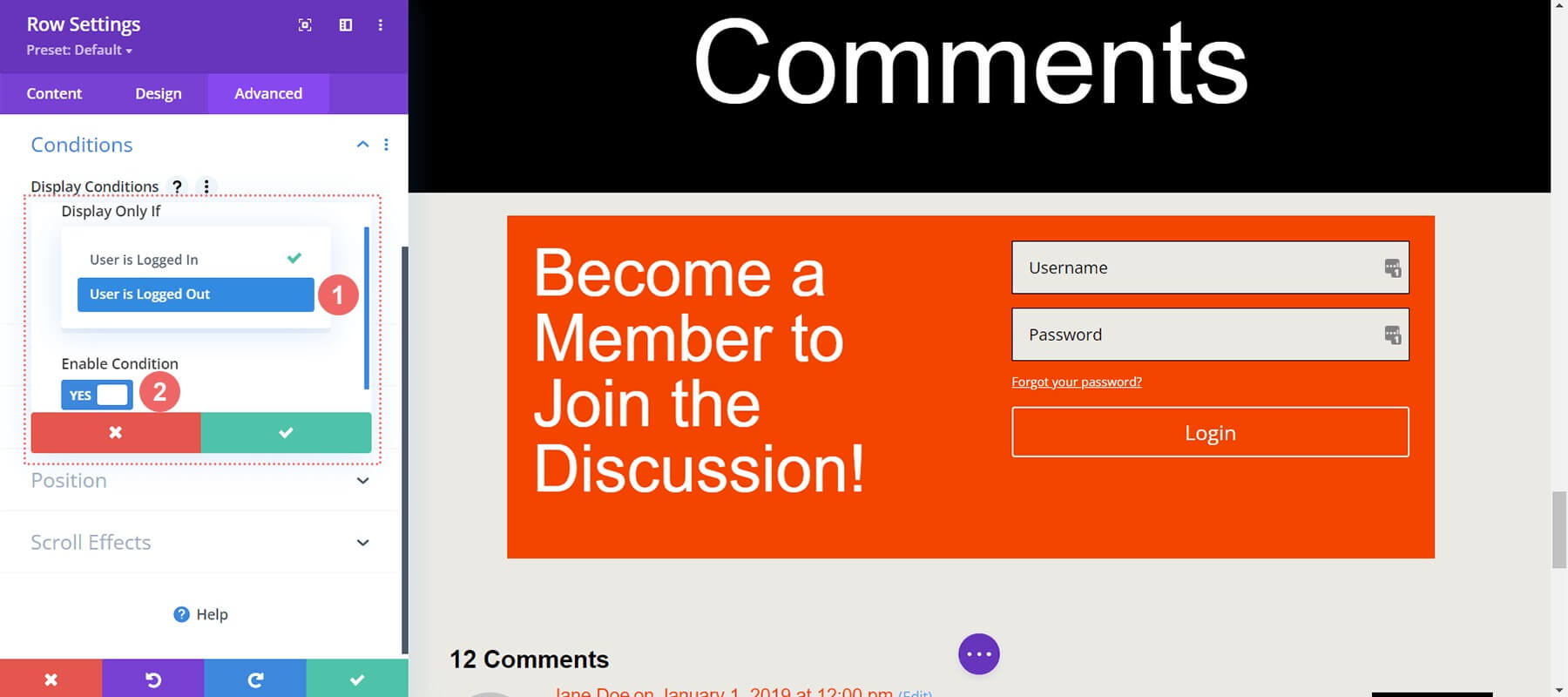
Görüntüleme Koşulları
- Yalnızca Şu Durumda Görüntüle: Kullanıcı Oturumu Kapatmışsa
- Etkinleştirme Durumu: Evet
Görüntüleme Koşulunuz ayarlandıktan sonra modelin yeşil onay düğmesini tıklayarak değişikliklerinizi kaydedin. Önbelleğe alma eklentisi bildirimine dikkat edin.
Nihai Görünüm
Bu noktada Yorum Modülü ve Giriş Modülü satırları için Görüntüleme Koşulları etkinleştirildiğinde çalışmamızı doğrulayabiliriz. Gizli veya özel bir tarama penceresi kullanarak sitedeki bir blog gönderisini ziyaret edin.
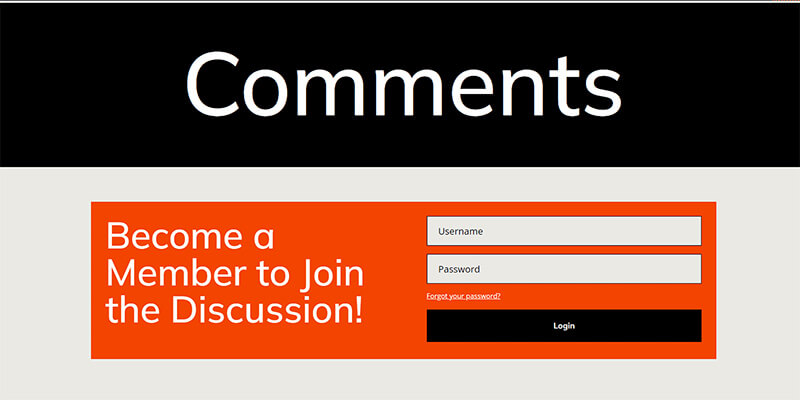
Özel veya gizli bir pencere kullanmak, tarama sırasında geçici olarak oturumumuzu kapatacağından test için idealdir. Daha sonra sitede oturum açarak normal gezinmeye döndüğünüzde yorum bölümünün tekrar görünmesi gerekir. Alternatif olarak, WordPress'ten manuel olarak çıkış yapmak da bitmiş ürünü görüntüleyecektir!
Bu eğitimde bir Yorum Modülü kullanılmış olsa da, bu ilkeler ekstra eklentilere ihtiyaç duymadan herhangi bir Divi modülüne, satırına, sütununa veya bölümüne uygulanabilir. Kendi deneyimlerinizi yaratmak için farklı ekran kombinasyonlarını keşfetmekten çekinmeyin.
Kapanış
WordPress sitenizde bir topluluk oluşturmak, ilgili kullanıcılar arasında daha derin bir güven oluşturmanıza olanak tanır. Etkili bir yaklaşım, üyelerin kolayca etkileşim kurabileceği, yalnızca üyelere özel bir yorum bölümü oluşturmaktır.
Divi'nin yerleşik araçları ve özellikleri bunu kolaylaştırır. Yerel Görüntüleme Koşulları ile yalnızca kullanıcıların etkileşimde bulunmasına izin verebilirsiniz. Yorum Modüllerini Şekillendirmek, Tasarım sekmesini ve Divi'nin tüm düzenleme araçlarını kullanarak da kolaydır.
Divi ile çevik bir özel topluluk oluşturmak için üyelik eklentisine ihtiyacınız yok. Oturum açmış kullanıcı yorumları gibi temel özellikleri etkinleştirmek, sitenizi hafif tutarken topluluğunuzu güçlendirebilir.
Temel üyelik işlevlerine yönelik eklentileri yüklemeden önce, sitenizi bugün geliştirmek için Divi'nin Görüntüleme Koşullarını göz önünde bulundurun.





